Como añadir efecto espejo a videos en windows 10/11
Hoy en día, los creadores tienen que asegurarse de que su contenido es de primera categoría si quieren mantenerse por delante de la competencia. El consumidor medio tiene una capacidad de atención de unos sesenta segundos solamente, por lo que los creadores de contenidos deben confiar en su creatividad y habilidades para que sus contenidos sean lo más atractivos posible.
La edición con efectos puede ayudar a que tu contenido destaque y darle ese toque extra que realmente lo distingue.
Parte 1. ¿Cómo se añade un efecto de espejo?
Los efectos espejo pueden añadirse a un vídeo con bastante facilidad. Actualmente existe una gran variedad de programas de edición de vídeo que te permitirán añadir el efecto espejo a tus vídeos. Algunos de ellos son:
- VLC media player
- iMovie (para ordenadores Mac)
- Aplicación Windows movie maker/Microsoft photos
- Editor de vídeo VideoPad
- XMedia Recode
- VSDC Free video editor
- WonderShare Democreator
Sólo tiene que utilizar el programa gratuito indicado y seguir los pasos que se mencionan más adelante en este artículo. Después de editar el vídeo para añadirle el efecto deseado, sólo tienes que exportarlo y guardarlo en la carpeta que desees.
Parte 2. ¿Cómo se voltea un vídeo?
Voltear un vídeo es simplemente cambiar el vídeo para que se muestre al revés (volteo vertical) o cambiar sus lados izquierdo y derecho (volteo horizontal). Esto te permite limar cualquier detalle resultante de las condiciones de grabación de tu vídeo. Voltear un vídeo es muy fácil, ya que la mayoría de los programas de edición de vídeo te permiten voltearlo vertical u horizontalmente con sólo hacer clic en una opción del menú y exportar el vídeo editado a una carpeta de tu elección. También hay algunas herramientas de flipper en línea que te ahorran la molestia de descargar e instalar un programa dedicado en tu sistema.
Parte 3. ¿Cómo añadir efecto espejo a tus vídeos en Windows 11/10?
En esta sección, echaremos un vistazo a diferentes formas de añadir el efecto espejo a tus vídeos, así como a algunos programas que te permiten hacerlo sin problemas. Puedes utilizar el reproductor multimedia VLC para añadir el efecto espejo a tus vídeos, o puedes utilizar uno de los siguientes programas de edición de vídeo.
XMedia recode es un software gratuito de edición de vídeo portátil con el que podrás añadir el efecto espejo a tus vídeos, incluso a varios vídeos a la vez. Aparte de eso, también puede ayudarte a realizar otras ediciones como cambiar el tamaño, acelerar o ralentizar el vídeo, darle la vuelta, añadir desenfoques, enfocar y separar el audio. Puede descargar el software enhttps://www.xmedia-recode.de/en/download.php
Para añadir el efecto espejo a varios vídeos a la vez, tendrás que seguir los siguientes pasos:
1. Descargue la aplicación e instálela
El primer paso es descargar la aplicación XMedia Recode. Viene con una versión instaladora para que la ejecutes en tu PC, que instala automáticamente el software por ti. Inicie la aplicación tras la instalación.
2. Añada su(s) archivo(s) de vídeo
Una vez que tengas la aplicación en marcha, haz clic en el botón Abrir archivo y añade el vídeo o vídeos a los que quieras añadir el efecto de vídeo reflejado.
3. Seleccione su vídeo y vaya a la pestaña Filtrar/Ver.
Selecciona uno de los vídeos y haz clic en la pestaña Filtro/Previsualización. En esa pestaña, haz clic en el botón Añadir filtro, que te llevará a un cuadro de diálogo. De los filtros disponibles en ese cuadro, marca el filtro Efecto espejo y haz clic en Añadir.
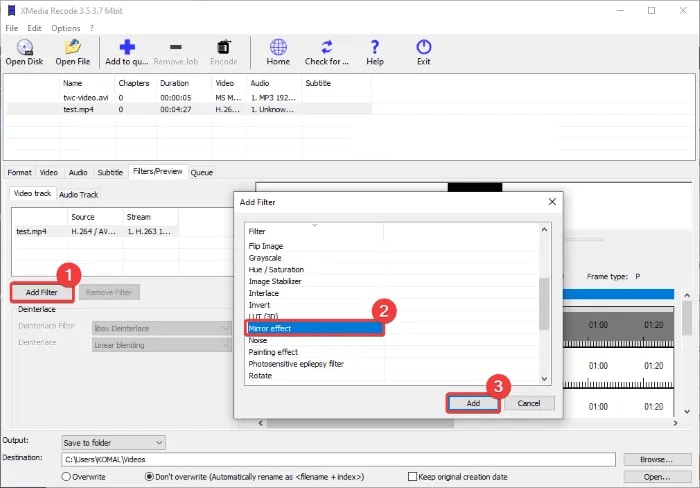
4. Especifique la orientación del efecto espejo
El efecto espejo puede aplicarse horizontal o verticalmente, por lo que tendrás que especificar la orientación en la que quieres que se aplique el efecto, así como la duración del efecto espejo en el vídeo concreto al que lo apliques.
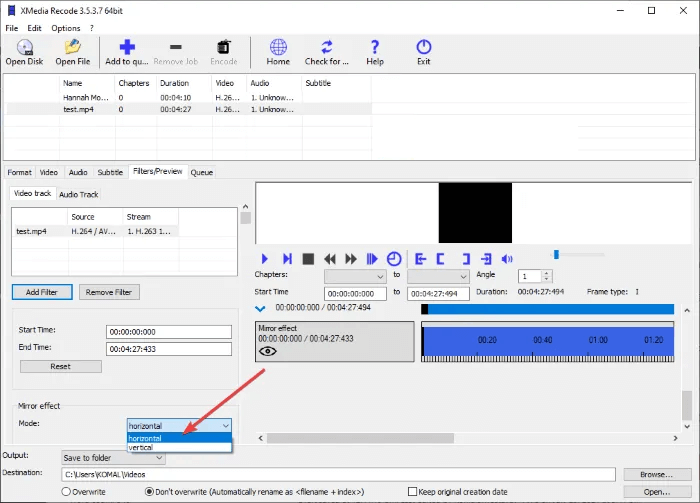
5. Repita los pasos
Si vas a añadir el efecto a varios vídeos simultáneamente, tendrás que repetir los pasos 2, 3 y 4 para añadir el efecto a todos los vídeos que elijas.
6. Haga clic en Añadir a la cola y luego en el botón Codificar
Cuando hayas terminado de añadir el efecto a tu(s) vídeo(s), haz clic en el botón Añadir a la cola seguido del botón Codificar para finalizar la edición de tu(s) vídeo(s).
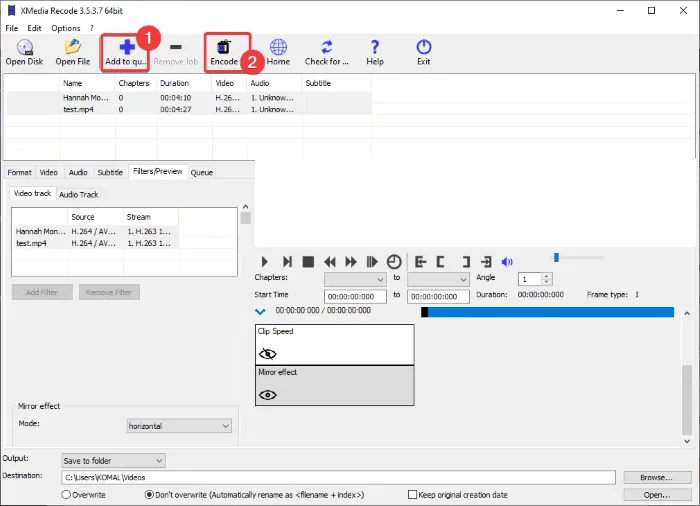
VideoPad es un editor de vídeo gratuito que te permite añadir el efecto espejo a tus vídeos de forma gratuita. Ofrece muchas otras funciones de edición de vídeo, como otros efectos especiales, voltear el vídeo, acercar y alejar el zoom, la velocidad del vídeo, el audio separado, etc.
Si desea en el defecto de espejo a su vídeo utilizando VideoPad Video Editor, tendrá que pasar por los siguientes pasos:
1. Descargue e instale el software
Lo primero que tendrás que hacer es descargar e instalar el editor de vídeo VideoPad. Puedes descargarlo desde la web oficial. El paquete de descarga viene con un instalador incorporado que le será útil para instalar el software en su PC y ejecutarlo.
2. Inicie el software
El siguiente paso será iniciar el software utilizando el acceso directo del escritorio que crea automáticamente. Una vez iniciado, el software le llevará a su interfaz gráfica de usuario principal.
3. Crear un nuevo proyecto
A continuación tendrás que crear un nuevo proyecto. Para ello, utilice el botón Añadir archivos de la barra de herramientas. Esto le permitirá añadir uno o más archivos de vídeo a la biblioteca del software. Ahora, arrastra y suelta los archivos de vídeo que has importado para tu proyecto en la línea de tiempo del software.
4. Elija y aplique el efecto espejo
Haz clic en el botón Efectos de vídeo y selecciona el efecto Espejo entre los efectos disponibles. Después, selecciona la orientación del efecto espejo como desees. Las opciones se encuentran en un menú desplegable e incluyen de arriba a abajo, de abajo a arriba, de izquierda a derecha y de izquierda a derecha. Además, marca la casilla de no poder para asegurarte de que se aplica el efecto. Puedes previsualizar el vídeo resultante desde la pestaña Previsualizar clip. te muestra las ediciones que estás realizando en el vídeo en tiempo real.
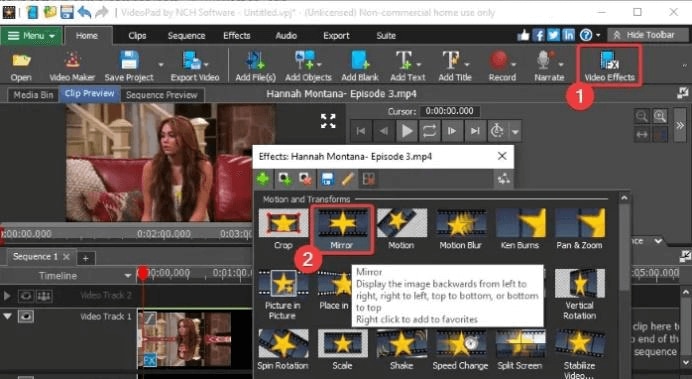
5. Exporta tu vídeo
Cuando hayas terminado de editar, puedes exportar el vídeo en el formato que prefieras con el botón Exportar vídeo. Esta aplicación te permite exportar tu vídeo en el formato que elijas, como vídeo 3D, MP4, mkv, flv, 3GP, ASF, WMV, MOV, SWF, etc. Además, también puedes subir tu vídeo a YouTube, Flickr, Vimeo, Google Drive, Dropbox y One Drive.
El vídeo exportado se guardará o cargará según tus preferencias con el efecto espejo añadido.
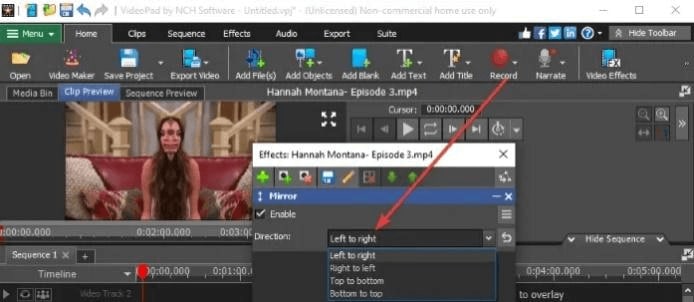
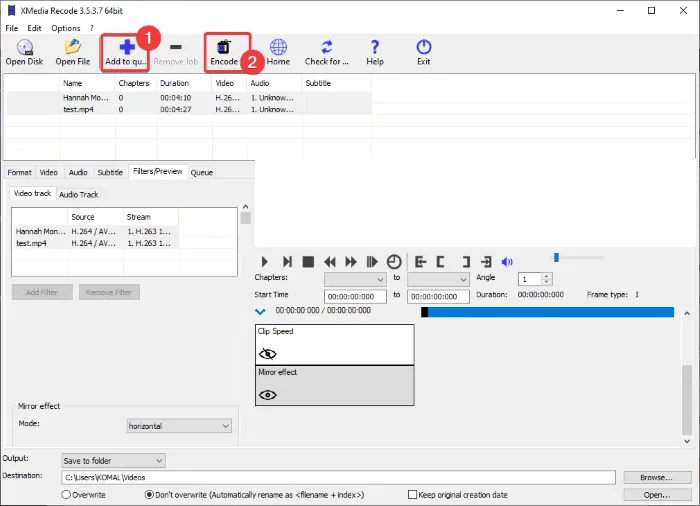
El editor de vídeo VSDC es un software de edición de vídeo fácil de usar con el que podrás añadir el efecto espejo a tus vídeos. Este editor de vídeo viene con un completo conjunto de herramientas de edición y te permite recortar, recortar, hacer time-lapse, acercar y alejar tus vídeos, así como añadirles efectos especiales, como el efecto espejo.
Si quieres añadir el efecto espejo a tu vídeo utilizando el editor de vídeo VSDC, sigue los pasos que se indican a continuación:
1. Descargar e instalar VSDC Free Video Editor
Lo primero que tendrás que hacer será descargar e instalar el editor de vídeo VSDC. Puede descargar el editor desde el sitio web de VSDC. El archivo descargado se puede instalar en su PC, después de lo cual puede iniciar el software que le llevará a la interfaz gráfica de usuario principal.
2. Importe sus archivos de vídeo
Haz clic en la opción Importar contenido para añadir los archivos de vídeo que quieras editar. Arrastra el vídeo a la línea de tiempo.
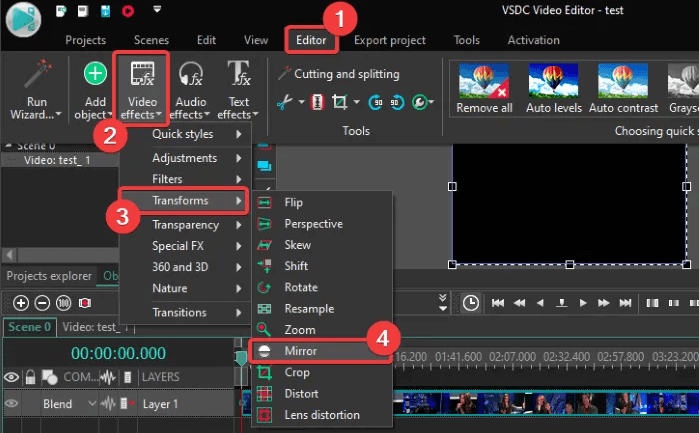
3. Encontrar y aplicar el efecto espejo
Vaya a la pestaña Editor y haga clic en las opciones Efectos de vídeo>Transformaciones>Espejo. Se aplicará el efecto de espejo. Puedes seleccionar el efecto de reflejo y, a continuación, utilizar la ventana Propiedades para configurar los parámetros del efecto, incluida la duración, el nivel de reflejo, la orientación del efecto, etc.
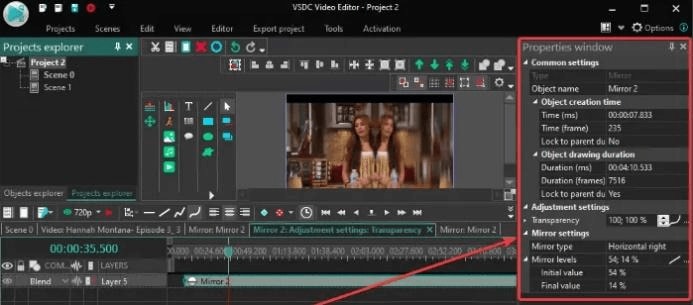
4. Previsualiza y exporta tu vídeo
Cuando termines de editar tu vídeo, puedes previsualizarlo en la interfaz de la aplicación y luego exportarlo. Para exportar el vídeo, utilice la pestaña Exportar vídeo.
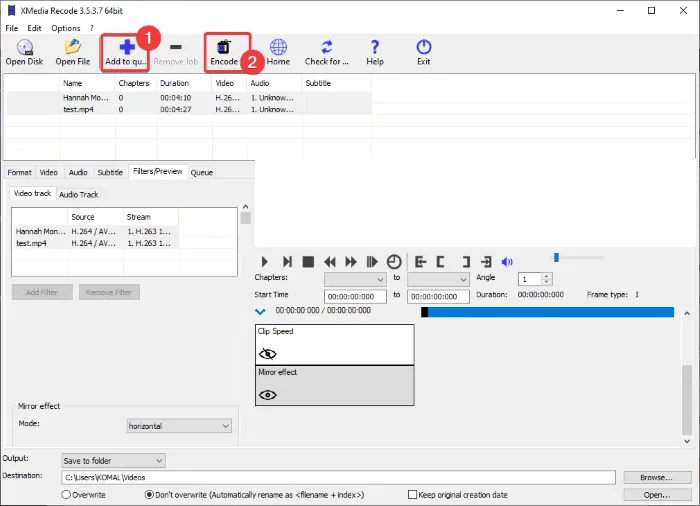
DemoCreator es un programa de edición de vídeo gratuito que te permite editar varios aspectos de un vídeo, además de contar con una función de grabador de pantalla. Además, este software gratuito incluye un modo de juego y un grabador de webcam.
Para aplicar el efecto espejo utilizando DemoCreator, deberá seguir los siguientes pasos:
1. Abra el editor de vídeo
Abra el editor de vídeo. Al iniciar DemoCreator, el programa le llevará a una ventana con opciones para acceder a diversas funciones de la aplicación.
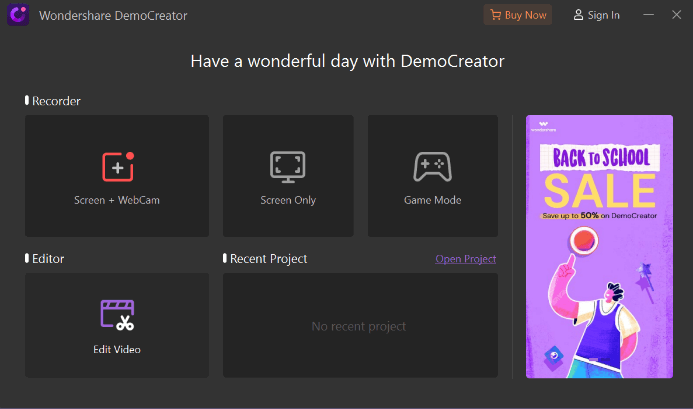
2. Añade tu vídeo a la biblioteca
Haz clic en Editar vídeo. Accederás a la ventana de edición de vídeo. Si es la primera vez que utiliza DemoCreator, se le ofrecerá un breve recorrido por los controles básicos que puede omitir si lo desea. A la izquierda de la ventana de previsualización estará la ventana de tu biblioteca (en rojo en la captura de pantalla de abajo), que te permitirá buscar el vídeo al que quieres añadir el efecto espejo. Puedes elegir importar un archivo o una carpeta o grabar uno en ese momento. Haz clic en el signo más para añadir un vídeo desde los archivos multimedia de tu ordenador.
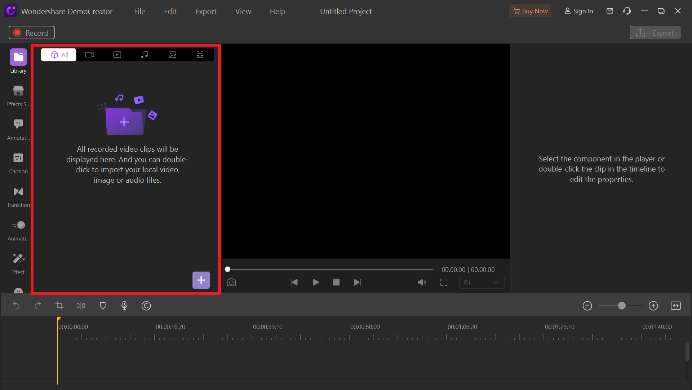
3. Añade tu vídeo a la pista de la línea de tiempo
Una vez que hayas añadido el vídeo a tu biblioteca multimedia, arrástralo al área de pistas o al área de la línea de tiempo para poder editarlo.
4. Buscar y añadir el efecto espejo
A la izquierda de la biblioteca aparecerá una lista de iconos para las distintas opciones de edición. Haga clic en Efectos. Desde efectos, haz clic y arrastra Espejo hacia la pista en la línea de tiempo. Añade otra copia del vídeo original a la pista de la línea de tiempo encima del primer vídeo (ahora reflejado).
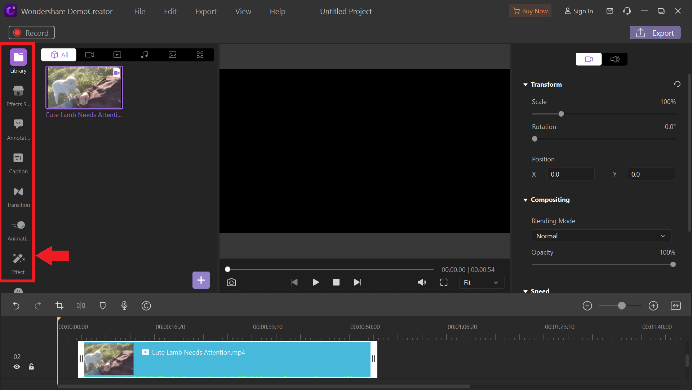
5. Ajusta las tallas y alinea las monturas
En la ventana de vista previa, ajuste el tamaño y la posición de ambos lados de la reproducción para que coincidan. Alinea los dos lados para que coincidan. Reproduce la vista previa para asegurarte de que el efecto de reflejo se ha añadido correctamente.
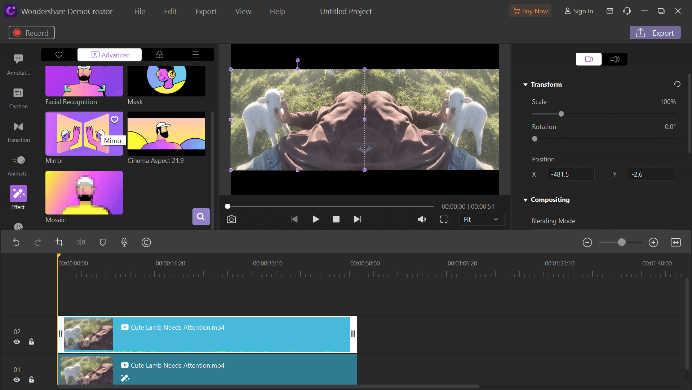
6. Exporta y guarda tu vídeo
Haz clic en Exportar para exportar el vídeo recién editado en el formato que prefieras. El editor preparará su expediente. Elija dónde desea guardar el nuevo archivo.

Wondershare DemoCreator - Grabador de Pantalla & Editor de Video Todo en Uno
- Graba la pantalla del escritorio y la cámara web simultáneamente
- Edita clips grabados rápidamente con una amplia gama de herramientas profesionales
- Numerosas plantillas y efectos integrados
- Exportación a MP4, MOV, MKV, GIF y múltiples formatos
 Descarga Segura
Descarga SeguraConclusión
El efecto espejo es una forma sencilla de añadir un toque cinematográfico a tus secuencias con el mínimo tiempo y esfuerzo. Repasamos algunas buenas herramientas de edición de vídeo que te permiten hacerlo, cada una con sus pros y sus contras.


David
chief Editor